كيفية تحويل HEIC إلى RAW دون عناء
ملف HEIC هو تنسيق ملف ذو جودة عالية ولكنه لا يشغل مساحة كبيرة على جهازك. ولكن إذا كنت ترغب في تحرير صورة HEIC الخاصة بك على برامج التحرير مثل Adobe Photoshop و Microsoft Windows Photos و Canva ، فأنت بحاجة إلى تحويل ملف HEIC إلى ملف RAW لأن معظم برامج التحرير لا تدعم ملفات HEIC. لذلك ، اقرأ هذه المقالة حتى النهاية حول تحويل HEIC إلى RAW وحوالي HEIC مقابل RAW.

الجزء 1. الاختلافات بين ملفات HEIC و RAW
ملفات HEIC هي تنسيقات ملفات تطورها Apple. إنه تنسيق ملف صورة بجودة عالية مع الحفاظ على حجم ملف صغير. بالإضافة إلى ذلك ، تحتوي ملفات HEIC على طريقة ضغط متقدمة ، مما يجعلها أصغر حجمًا بمقدار 50% مقارنة بتنسيقات ملفات الصور الأخرى. أيضًا ، يمكنك بسهولة فتح ملفات HEIC على أجهزة Apple الخاصة بك. في المقابل ، ملفات RAW هي تنسيقات ملفات صور تُستخدم لنقل الصور عبر تطبيقات أخرى. كما يوحي الاسم ، فإن ملفات RAW هي تنسيقات ملفات صور غير مضغوطة وغير معالجة. الجانب السلبي لهذا الملف هو أنه يشغل مساحة كبيرة جدًا على جهازك. ومع ذلك ، فهي قابلة للعرض ومتوافقة مع تطبيقات التحرير ومنصات الوسائط الأخرى.
إذا كنت لا تزال مترددًا بشأن ما إذا كنت تريد تحويل HEIC إلى ملف RAW أم لا ، فسنقدم لك في هذا الجزء المزيد من الأفكار بين هذين الملفين. سيقارن هذا الجزء ملفات HEIC و RAW حول خصائصها وأفضل ميزاتها.
| HEIC | الخام | |
| مضغوط / غير مضغوط | مضغوط | غير مضغوط |
| التوفر | متوفر على جميع أجهزة Apple | متاح على جميع المنصات متعددة الوسائط وتطبيقات تحرير الصور تقريبًا. |
| جودة الصورة | جودة صورة عالية | جودة صورة عادلة |
| العملية / غير المجهزة | معالجتها | غير معالج |
| أفضل استخدام ل | لالتقاط مناظر طبيعية جميلة ولإنتاج صورة عالية الجودة. | لتحرير ملف صورة باستخدام تطبيقات تحرير الصور. |
الجزء 2. كيفية تحويل HEIC إلى RAW عبر الإنترنت
فقط عدد قليل من الأدوات التي ستساعدك على تحويل HEIC إلى RAW. في هذه الحالة ، نبحث عن أفضل محولات HEIC إلى RAW سهلة الاستخدام والتي يمكنها تحويل ملف HEIC إلى RAW على الفور. لذلك ، اقرأ هذا الجزء بشكل شامل لتحويل ملف HEIC إلى RAW عبر الإنترنت.
تحويل 365
تحويل 365 هو محول ملفات HEIC إلى RAW عبر الإنترنت. يساعدك على تحويل HEIC إلى RAW على الفور من خلال عملية التحويل السريعة. أيضًا ، إنها أداة سهلة الاستخدام لأنها تحتوي على واجهة مستخدم بسيطة. تدعم هذه الأداة أيضًا العديد من تنسيقات ملفات الصور مثل HEIC و RAW و ARW و DNG و JPG والمزيد. ومع ذلك ، فهو يحتوي على إعلانات قد تكون مزعجة لك. ومع ذلك ، يستخدم العديد من الأشخاص هذا كخيارهم الأول لمحول HEIC إلى RAW عبر الإنترنت.
الخطوة 1. في متصفحك ، ابحث في Convert 365. ثم على الواجهة الرئيسية للبرنامج ، انقر فوق إضافة ملفات زر. ستظهر مجلدات جهاز الكمبيوتر الخاص بك ، ثم حدد ملف HEIC لتحميله.
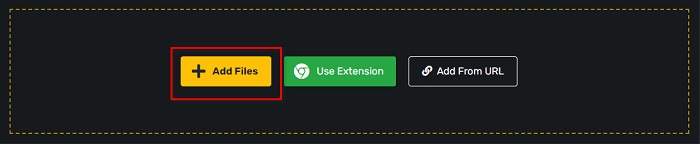
الخطوة 2. بعد ذلك ، انقر فوق اسقاط زر لتحديد تنسيق الإخراج الذي تريده ، تنسيق RAW.
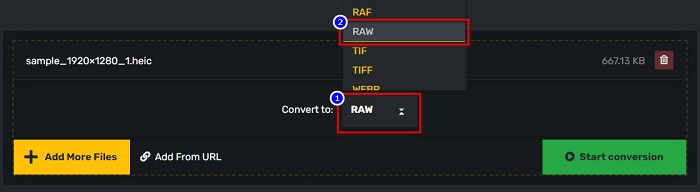
الخطوه 3. أخيرًا ، انقر فوق ابدأ التحويل زر لتحويل ملف HEIC إلى ملف RAW.
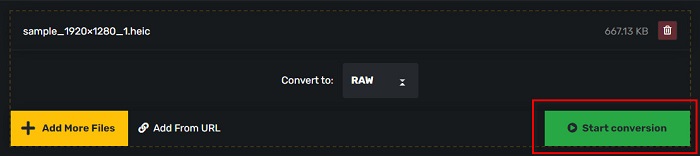
الايجابيات
- له واجهة مستخدم بسيطة.
- وهو يدعم العديد من تنسيقات ملفات الصور مثل HEIC و RAW و ARW و DNG و JPG و GIF وغيرها الكثير.
- يمكن الوصول إليه من جميع متصفحات الويب تقريبًا ، بما في ذلك Google و Firefox و Safari.
سلبيات
- عندما يكون اتصالك بالإنترنت بطيئًا ، قد تواجه عملية تحويل بطيئة.
PDFMall
أداة أخرى يمكن أن تساعدك في تحويل HEIC إلى RAW هي PDFMall. هذا المحول عبر الإنترنت مجاني للاستخدام وسهل الاستخدام. كما أنه يدعم تنسيقات الصور القياسية. ولكن ، يرى بعض المستخدمين نافذة منبثقة للحماية من التهديدات ضد الفيروسات ، بينما يشك الناس في أن هذا المحول عبر الإنترنت آمن للاستخدام. علاوة على ذلك ، فهو يحتوي على إعلانات قد تكون مزعجة لك.
الخطوة 1. ابحث في PDFMall على متصفحك ، ثم انقر فوق PDFMall في صفحة نتائج البحث. وبعد ذلك ، في الواجهة الرئيسية للبرنامج ، انقر فوق حدد ملف زر لتحميل ملف HEIC الخاص بك.
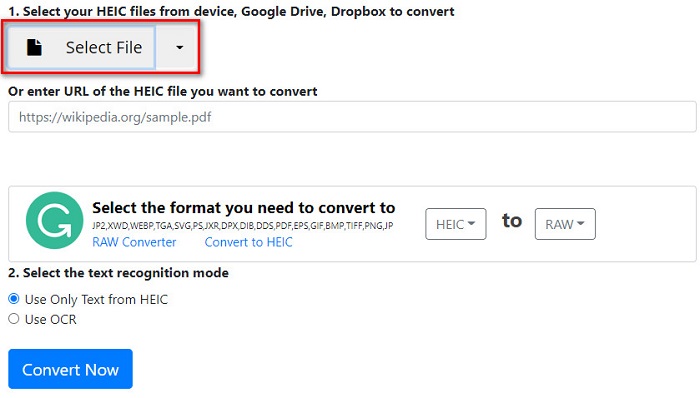
الخطوة 2. وبعد ذلك ، ستظهر ملفات جهاز الكمبيوتر الخاص بك. حدد موقع ملف HEIC الخاص بك ، ثم انقر فوق افتح لتحميل ملف HEIC الخاص بك على واجهة البرنامج.
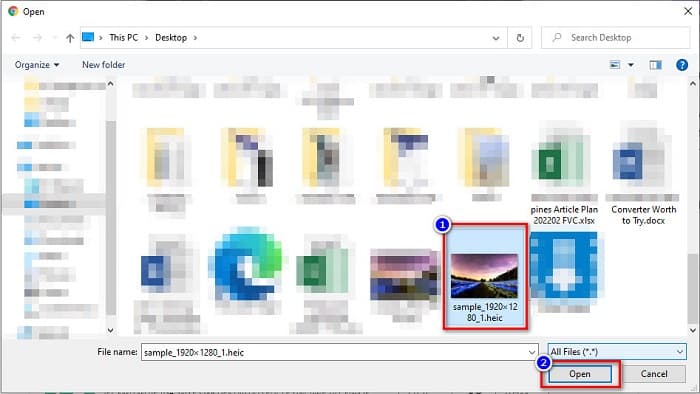
الخطوه 3. للإنهاء ، انقر فوق تحويل الآن زر لتحويل ملف HEIC إلى ملف RAW. ما عليك سوى الانتظار لبضع ثوانٍ ، وسيكون ملفك جاهزًا للتنزيل.
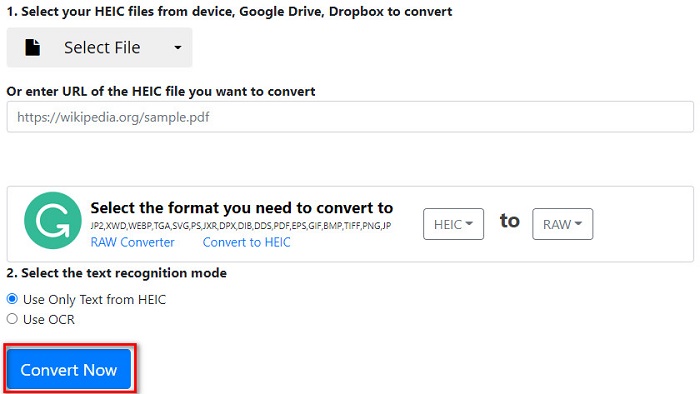
الايجابيات
- فهو حر في استخدامها.
- وهو يدعم تنسيقات الملفات الأخرى.
- يحتوي على واجهة برمجية سهلة الاستخدام.
سلبيات
- يحتوي على إعلانات لا تحتويها محولات HEIC إلى RAW الأخرى.
- قد يكون تهديدًا فيروسيًا لجهازك.
الجزء 3. توصية: Ultimate HEIC Converter لتحويل ملفات HEIC
ليس هناك من ينكر أن استخدام محول HEIC في وضع عدم الاتصال يعد أداة أكثر فاعلية لأنك لن تواجه عملية تحويل بطيئة. وإذا كنت ترغب في تحويل ملف HEIC الخاص بك إلى تنسيقات ملفات قياسية أخرى دفعة واحدة ، فإن هذا المحول يناسبك بشكل أفضل. علاوة على ذلك ، على الرغم من تحويل ملف HEIC الخاص بك إلى تنسيق ملف مختلف ، فإنه يمكنه الاحتفاظ ببيانات EXIF وضبط جودة إخراج الصورة. ما هو أكثر من ذلك ، أنه يحتوي على ميزة حيث يمكنك استعادة ملفات HEIC المفقودة أو المحذوفة على جهازك. لذا ، إذا كنت مهتمًا باستخدام هذا المحول ، فاقرأ الأوصاف أدناه.
ميزات محول Aiseesoft HEIC:
- إنه تطبيق برمجي سهل الاستخدام لأنه يحتوي على واجهة مستخدم بسيطة.
- يسمح لك بالدفع تحويل ملفات HEIC إلى JPG أو تنسيقات ملفات PNG.
- يمكنه الاحتفاظ ببيانات EXIF لملف HEIC الخاص بك.
- لا يوجد حد لحجم الملف.
- متوفر على جميع منصات الوسائط ، بما في ذلك Windows و Mac.
الجزء 4. أسئلة وأجوبة حول HEIC و RAW
هي ملفات RAW ضياع؟
نعم. على الرغم من أن ملفات RAW غير معالجة وغير مضغوطة ، تستخدم ملفات RAW ضغط البيانات بدون فقدان البيانات.
هل يؤثر تحويل HEIC إلى RAW على حجم ملف الصورة؟
نعم. سيكون حجم ملف HEIC الخاص بك أكبر عند تحويله إلى ملف RAW لأن HEIC الخاص بك سيتم فك ضغطه بمجرد أن يتحول إلى ملف RAW.
هل يمكنك عرض ملف RAW على جهاز Mac؟
قطعاً! يمكنك عرض ملف RAW في الأصل على جهاز Mac الخاص بك لأن Mac يدعم تنسيقات صور ملف RAW.
خاتمة
مع كل محولات HEIC إلى RAW المذكورة أعلاه ، من السهل جدًا تحويل تنسيق ملف HEIC إلى تنسيق RAW. أيضًا ، يُظهر المحولان عبر الإنترنت نتائج واعدة ، ومن المحتمل أن تكون تلك المحولات التي ستجدها على الإنترنت عندما يتعلق الأمر بتحويل ملفات HEIC إلى تنسيق ملف RAW. وبالتالي ، إذا كنت تريد استخدام محول يمكنه تحويل HEIC إلى تنسيقات ملفات شائعة أخرى مثل JPG و PNG ، فإن Aiseesoft HEIC Converter هو أفضل أداة بالنسبة لك.



 محول الفيديو النهائي
محول الفيديو النهائي مسجل الشاشة
مسجل الشاشة



